Обикновено, когато става въпрос за правене на скрийншот, се използва серия от ключове за задействане на действието. За устройства с Android (с 4.0 и по-нови версии), стандартната комбинация от ключове е едновременно натискане на бутоните за намаляване и намаляване на звука. За iOS това е комбинация от дома и бутоните за захранване. Chromebook, и всъщност ChromeOS като цяло, имат свой собствен набор от клавишни комбинации, за да инициират екранна снимка.
За да направите стандартна снимка на целия екран, натиснете едновременно клавиша Control (Ctrl) заедно с клавиша на прозореца за превключване. "Ключът на прозореца за превключване" има контур на множество прозорци върху него, седнал точно над реда от числа; разположението може да варира в зависимост от устройството.

Няколко секунди след използване на комбинирания бутон ще видите известие, че екранната снимка е била успешно заснета. За да ограничите екрана до секция на екрана, просто добавете клавиша Shift, за да комбинирате (което прави Control - Shift - Превключване на Windows клавиша). Показалецът на мишката ще се превърне в кръстосана линия, позволяваща да изберете областта, която искате да запазите за цяла вечност.
Достъпът до вашите снимки на екрани може да се направи по един от двата начина. Можете да кликнете върху известието или да отворите стартера за приложения и да намерите иконата с надпис „Файлове“. Вашите снимки на екрани могат да бъдат намерени в папката за изтегляния. От там можете да качите файла в Google Диск, да го споделите по електронна поща или да правите каквото и да правите със снимки на екрани.
За повече съдържание с помощта на Chromebook, не забравяйте да проверите тази страница, посветена на всички OS Chrome OS.





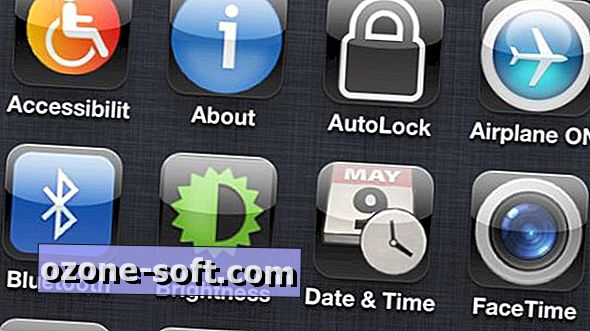







Оставете Коментар